Jakaminen ja yhteistyö Wordin verkkoversiossa
Asiakirjan jakaminen
-
Valitse Jaa.
-
Määritä myönnettävät käyttöoikeudet.
-
Kirjoita niiden henkilöiden nimet tai sähköpostiosoitteet, joiden kanssa haluat jakaa tiedoston.
-
Lisää viesti (valinnainen).
-
Valitse Lähetä.
Käytettävissä on muita vaihtoehtoja:
-
Valitse Kopioi linkki, jos haluat luoda sähköpostilla jaettavan linkin.
-
Valitse Outlook, jos haluat luoda Outlookin verkkoversiossa uuden sähköpostin, jossa on jaettava linkki.

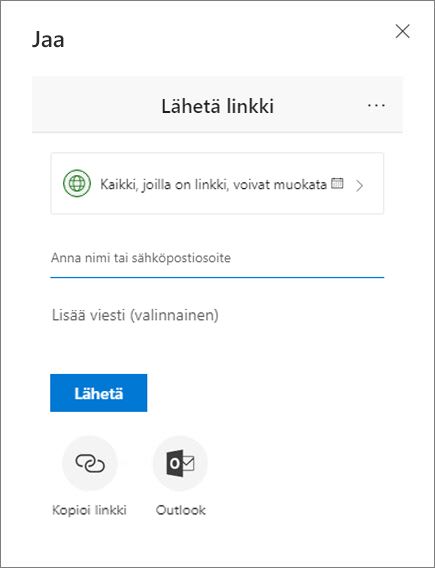
Asiakirjan yhteismuokkaaminen
Kun olet jakanut tiedoston, voit käsitellä sitä samanaikaisesti muiden kanssa.
-
Jos haluatte nähdä muutokset reaaliaikaisesti, voitte tehdä yhteistyötä Wordin verkkoversio-sovelluksessa.
-
Jaa-kohdassa näet, kuka on muokkaamassa tiedostoa.
-
Värilliset liput näyttävät täsmälleen, mitä asiakirjan kohtaa kukin henkilö käsittelee.
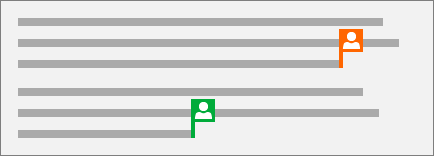
Kommentin lisääminen
-
Valitse Tarkista > Uusi kommentti.
Voit myös napsauttaa asiakirjaa hiiren kakkospainikkeella ja valita Uusi kommentti.
Asiakirjaan tulee näkyviin kommenttikupla

-
Kirjoita kommentti ja valitse Postita.

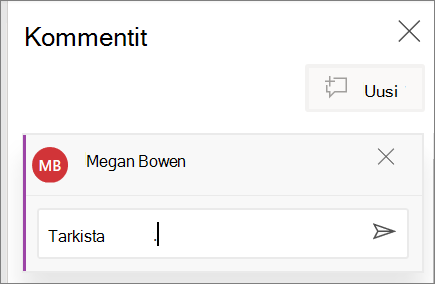
Kommenttiin vastaaminen, kommentissa mainitseminen tai kommentin poistaminen
-
Vastaa kommenttiin valitsemalla Vastaa.
-
Jos haluat mainita henkilön kommentissa, kirjoita @ ja henkilön nimi ja valitse sitten haluamasi nimi.
-
Poista kommentti valitsemalla Tarkista > Poista.
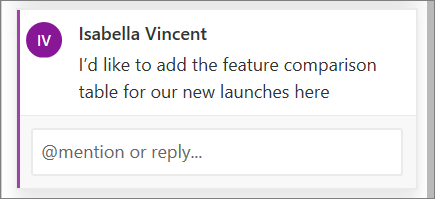
Kommenttien tarkasteleminen
-
Tuo asiakirjan kaikki kommentit näkyviin valitsemalla Näytä kommentit.
-
Valitsemalla Edellinen tai Seuraava voit siirtyä kommentista toiseen.











